自动转账功能用于自动生成可按比例转出指定科目的“发生额”、“余额”、“最新发生额”、“最新余额”等项数值的会计业务。
一、案例说明:
案例:根据本期应付工资的14%计提福利费,并把计提的福利费转入到“管理费用—福利费”科目中。
在“账务处理”模块点击〈自动转账〉,出现下图窗口:
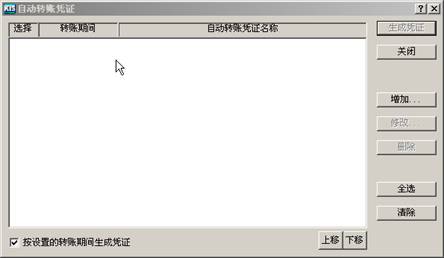
图4-32
点击〈增加〉按钮,出现自动转账凭证设置窗口。
自动转账名称:我们输入“计提福利费用”
转账期间:系统自动为1-12,表示每个期间都可以按照此设置进行自动转账,您也可以进行修改。
凭证字:用户进行选择,我们选择为“转”。
摘要:同凭证输入方式相同,F7选择或手工输入,我们手工输入“计提福利费用”
会计科目:同凭证输入方式相同,F7选择或手工输入,由于是把计提的福利费转入到“管理费用—福利费”科目中,因此借方科目输入“管理费用—福利费”,转账方式为“转入”;贷方科目输入“应付福利费—福利费计提”,转账方式为“按公式转出”,公式可通过公式向导进行设置,设为取应付工资贷方金额的14%
保存:输入完毕后,我们点击〈保存〉按钮即可。下图为我们输入好的自动转账凭证。
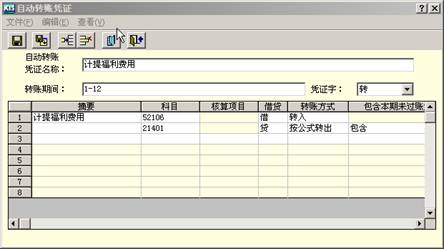
图4-33
生成凭证:保存后我们回到生成自动转账凭证的界面,鼠标双击选中需要生成凭证的自动转账凭证格式,点击〈生成凭证〉按钮,系统就按照定义的格式生成相应的凭证。
二、设置自动转账格式
在账务处理窗口中,单击〈自动转账〉按钮,系统即弹出自动转账凭证设置窗口。在此窗口中,您可以增加、删除、修改自动转账凭证的凭证格式。可以生成指定格式的记账凭证,也可以生成全部设定格式的自动转账凭证。
在图4-1账务处理主窗口单击〈自动转账〉,系统弹出如下图所示的自动转账凭证设置窗口。
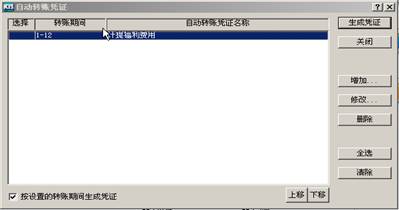
图4-34
单击〈增加〉按钮,进入如图4-35所示的增加状态:

图4-35
选择凭证字,输入摘要内容、科目代码、核算项目。在输入科目和项目代码时可通过工具条中的查看按钮或相应菜单来查看选择代码,用户亦可自己输入代码。通过设置在借方或贷方转账参数,确定转账凭证中分录的借贷方向。单击借方或贷方输入框后,接着选择转账方式。
转入:是否属于转入科目。
按比例转出余额:按该科目余额的比例转出。
按比例转出发生额:按该科目的发生额的比例转出。
按公式转出:表示按本位币金额公式转出。
包含本期末过账凭证:选择“包含”和“不包含”二者之一。
转出比例:将转出内容转出的百分比。
本位币金额公式:该条分录的科目必须为最明细科目,如明细科目下设了核算项目,还必须输入核算项目代码,在输入科目及核算项目后,还须录入币别。根据科目是否下设外币及数量,可以录入原币取数公式、本位币取数公式、数量取数公式。公式设置可以按F7或点按工具条中“获取”按钮进入公式向导辅助输入,公式的语法与自定义报表完全相同,通过取数公式可取到账上任意的数据。另外,在公式中还可录入常数。(“本位币金额公式”即“数据来源公式”)

图4-36
分录设置完毕后,单击确认按钮返回进行下一条分录的设置。所有分录设置完毕后。单击确认按钮返回自动转账定义窗口。
设置分录时,转入科目必须为最明细科目(或为科目下辖的核算项目),转出科目可以是非最明细科目。同一笔转账业务中,转入科目和转出科目必须都存在,最好只设置一个转入项目。如果需设置多个转入科目,则几个转入科目比率之和必须为100%。
分录类推:通过该功能可以将同级明细科目或同级核算项目进行类推,提高录入效率。
(二)删除
若想删除不需要的自动转账凭证格式。可先选中要删除的凭证格式,然后单击〈删除〉按钮,系统提示是否确实要删除。选择“是”则删除,选择“否”则保留该凭证格式。
(三)修改
如果对已有的自动转账格式不满意,可对其进行修改。在自动转账凭证格式设置窗口中,单击〈修改〉按钮,即弹出自动转账凭证修改窗口,此窗口的操作基本上与自动转账凭证格式增加一致。
三、生成凭证
自动转账凭证格式设置完毕之后,需要生成相应的转账凭证时,就可以在这里生成记账凭证了。
(一)生成单张凭证
选择要生成的自动转账凭证格式,然后单击〈生成凭证〉按钮,系统即根据您所设定的自动转账记账凭证,生成所需的凭证。所生成的凭证与普通凭证一致,可以在凭证处理功能中进行修改,审核及删除等项操作。
生成完毕后,系统提示是否要保存生成的记账凭证。选择“是”系统保存记账凭证。选择“否”则不保存。
(二)生成全部凭证
选择〈全选〉按钮然后再生成凭证,则系统将所设定的所有的自动转账凭证格式,按照从上到下的顺序生成记账凭证。如果要改变记账凭证生成的顺序可以用 和
和 来进行调整。
来进行调整。
在开始生成凭证时,系统会向用户提示是逐张确认生成或一次性全部生成。如果用户造择逐张确认生成凭证,要终止整个生成凭证的过程,在确认界面中选择〈取消〉即可。
自动转账处理完毕之后,单击〈关闭〉按钮,即可退出自动转账处理,返回期末处理窗口。

